Cómo usar una computadora portátil con Windows como monitor para Raspberry Pi
Actualizado 2023 de enero: Deje de recibir mensajes de error y ralentice su sistema con nuestra herramienta de optimización. Consíguelo ahora en - > este enlace
- Descargue e instale la herramienta de reparación aquí.
- Deja que escanee tu computadora.
- La herramienta entonces repara tu computadora.
Raspberry Pi es una de las mejores y más económicas computadoras de placa única que existen. Si es un aficionado a la tecnología, le abre la puerta a casi todo, desde la construcción de un altavoz inteligente hasta la creación de su servidor VPN personal. Dicho esto, necesita un monitor separado para configurar la Raspberry Pi, lo que aumenta el costo general. Sin embargo, hay una forma ingeniosa de usar su computadora portátil con Windows como monitor para Raspberry Pi. En este tutorial, hemos explicado los pasos para conectar Raspberry Pi a una computadora portátil con Windows en términos simples. En esa nota, sigamos adelante y aprendamos cómo conectar Raspberry Pi a la pantalla de una computadora portátil.
Utilice una computadora portátil con Windows como monitor para Raspberry Pi (2021)
En esta guía, estoy usando Raspberry Pi 4 Model B para demostrar todos los pasos. Sin embargo, si tiene una Raspberry Pi antigua, no hay nada de qué preocuparse. También he mencionado pasos separados para tableros viejos. Puede hacer clic en la tabla a continuación y saltar a la sección correspondiente de inmediato.
Requisitos
1. En primer lugar, para usar una computadora portátil con Windows como monitor para Raspberry Pi, necesita un cable Ethernet . Luego puede conectar la Raspberry Pi a su computadora portátil con Windows 10 directamente o a su enrutador. Recomendaría conectarse a la computadora portátil directamente para una conexión más rápida.
2. A continuación, necesita una tarjeta microSD de un tamaño mínimo de 16 GB .
Notas importantes:
Ahora puede prevenir los problemas del PC utilizando esta herramienta, como la protección contra la pérdida de archivos y el malware. Además, es una excelente manera de optimizar su ordenador para obtener el máximo rendimiento. El programa corrige los errores más comunes que pueden ocurrir en los sistemas Windows con facilidad - no hay necesidad de horas de solución de problemas cuando se tiene la solución perfecta a su alcance:
- Paso 1: Descargar la herramienta de reparación y optimización de PC (Windows 11, 10, 8, 7, XP, Vista - Microsoft Gold Certified).
- Paso 2: Haga clic en "Start Scan" para encontrar los problemas del registro de Windows que podrían estar causando problemas en el PC.
- Paso 3: Haga clic en "Reparar todo" para solucionar todos los problemas.
Descargas
1. Necesitas descargar Raspbian OS desde aquí. Sugiero descargar 'Raspberry Pi OS con escritorio y software recomendado' en la página web que se abre. Tendrá todos los paquetes, utilidades y dependencias necesarios.
2. Después de eso, descargue balenaEtcher (gratis) para actualizar el sistema operativo Raspbian en la tarjeta SD.
3. A continuación, descargue Putty (gratis) para conectar su computadora portátil a la consola de la Raspberry Pi.
4. Finalmente, descargue VNC Viewer (Gratis) para que pueda acceder al entorno de escritorio de Raspberry Pi en su computadora portátil con Windows.
Flash Raspbian OS en Raspberry Pi
1. Una vez que haya descargado Raspbian OS, extraiga el archivo ZIP . Obtendrá un archivo IMG.
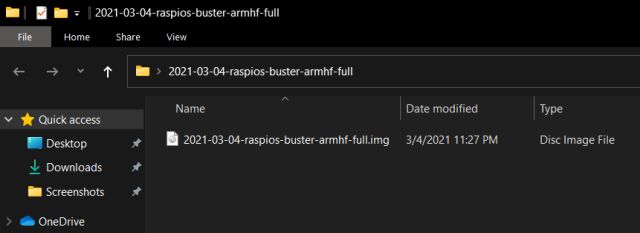
2. A continuación, instale balenaEtcher y ábralo. Seleccione la imagen extraída y elija la tarjeta SD en la opción 'Seleccionar destino'. Después de eso, haga clic en ' Flash '.
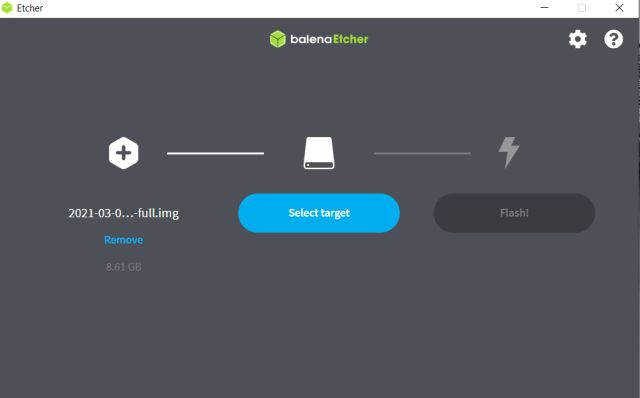
3. Una vez que se completa el proceso de actualización, debe seguir un paso más para habilitar SSH . Cree un archivo de texto vacío en el escritorio. Para hacerlo, haga clic derecho en su escritorio y seleccione 'Nuevo-> Documento de texto' para crear el archivo.
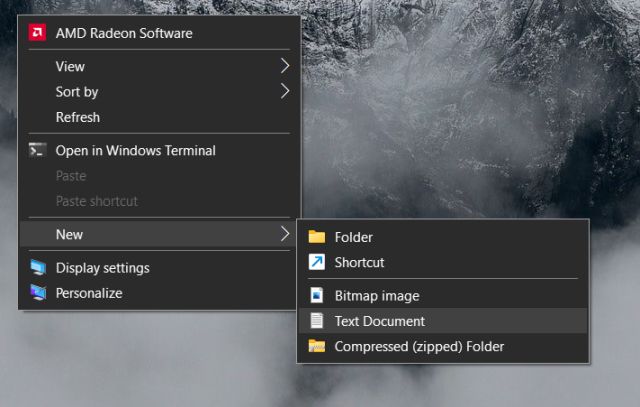
4. Ahora, abra el archivo de texto y guárdelo como un archivo ssh sin extensión. Simplemente seleccione ' Todos los archivos ' en el menú desplegable 'Guardar como tipo'. Asegúrese de que no se agregue ninguna extensión al nombre del archivo.
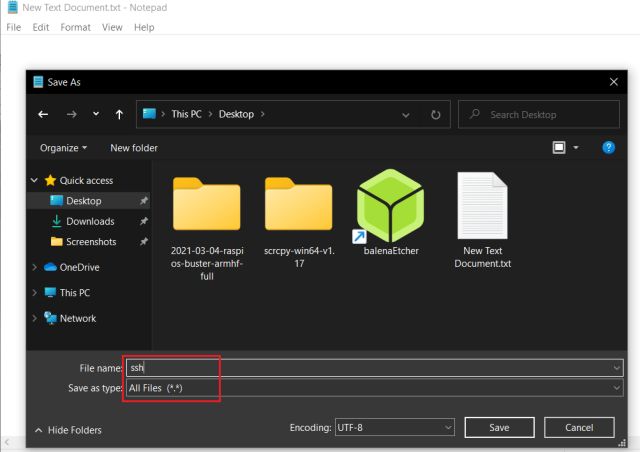
5. Finalmente, mueva el archivo ssh al directorio raíz de la tarjeta SD flasheada. Ha terminado en este frente. Retire la tarjeta SD de su computadora portátil e insértela en la Raspberry Pi.
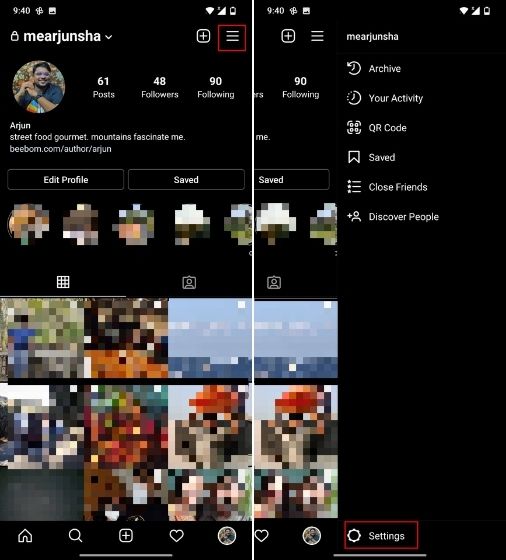
Conecte la Raspberry Pi a la pantalla del portátil Windows
1. Utilice el cable ethernet y conecte la Raspberry Pi a su computadora portátil con Windows. Después de eso, conecte la Raspberry Pi a una fuente de alimentación con un cable USB tipo C. También puede utilizar el puerto USB de su computadora portátil como fuente de alimentación.

2. A continuación, instale Putty y ábralo. No es necesario que cambie ninguna configuración predeterminada. Solo ingrese raspberrypi.local en el campo Nombre de host. Y asegúrese de que 'SSH' esté seleccionado como Conexión escriba . Por último, haga clic en 'Abrir' en la parte inferior.
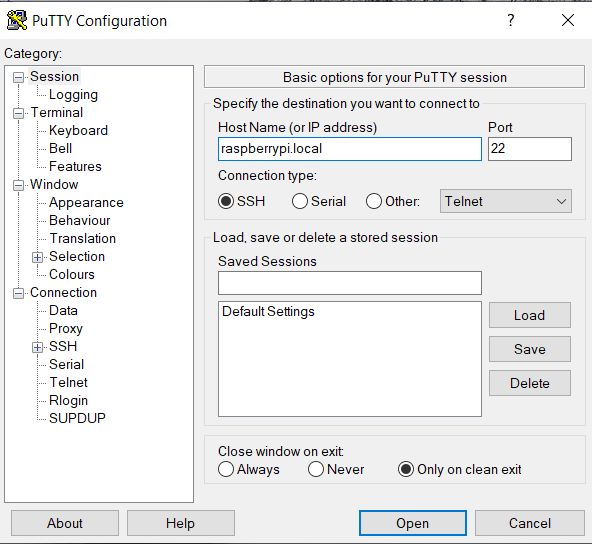
3. Entonces se abrirá una ventana de consola. De forma predeterminada, el nombre de usuario de Raspberry Pi es pi y la contraseña es raspberry . Ingrese estos detalles en la ventana de la consola y presione Intro. inicie sesión en la consola de Raspberry Pi.
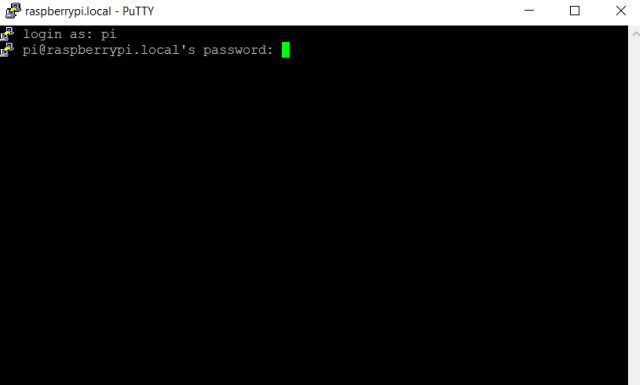
4. Como está utilizando su Raspberry Pi por primera vez, es mejor ejecutar el siguiente comando para actualizar todos los paquetes y dependencias a la última versión. Puede omitir este paso si ya ha actualizado su RPi. Tenga en cuenta que necesitará una conexión a Internet en su computadora portátil con Windows 10 para ejecutar este comando. Si no puede actualizarlo de inmediato, puede omitir este paso.
sudo apt-get update\u>\u> sudo apt-get upgrade-y
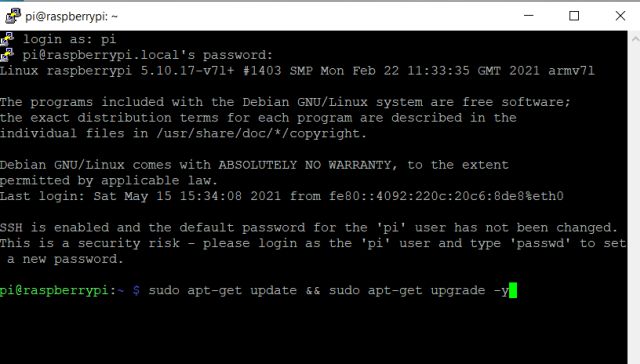
5. Una vez instalada la actualización, ingrese el comando sudo raspi-config y presione enter.
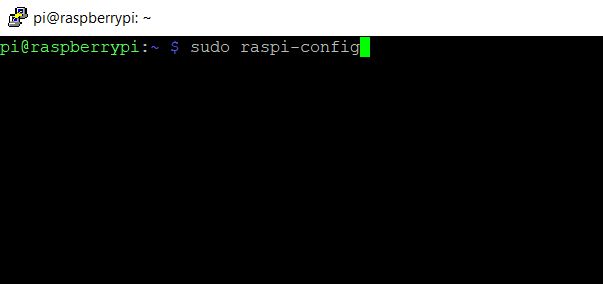
6. Lanzará la herramienta de configuración para Raspberry Pi. Vaya a ' Opciones de interfaz ' o 'Opciones de interfaz' con las teclas de flecha del teclado. Luego, presione Intro.
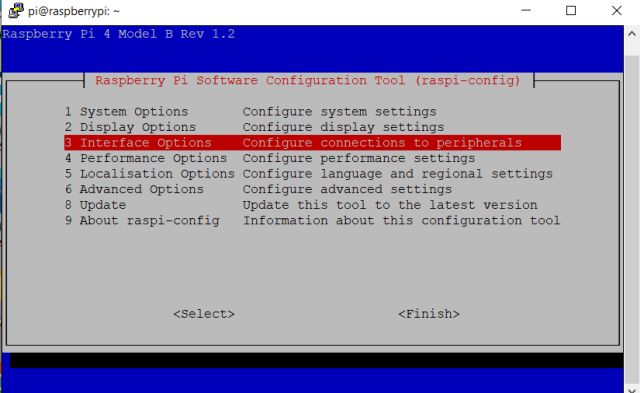
7. En Opciones de interfaz, vaya a ' VNC ' y presione Intro.
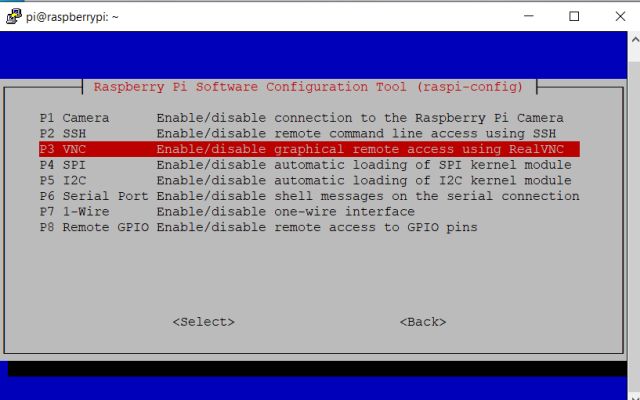
8. En la página siguiente, elija ' Sí ' y presione Intro.
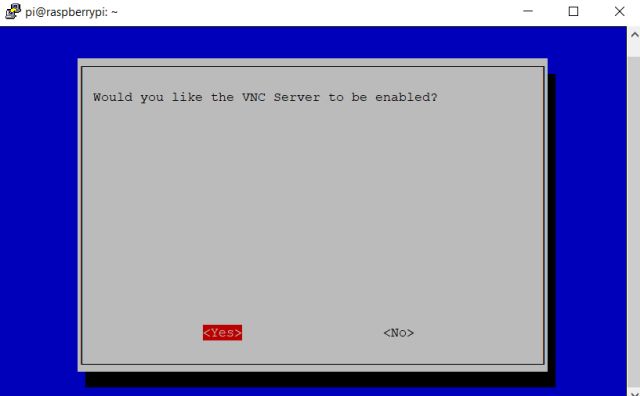
9. Después de eso, abra 'Opciones del sistema' y vaya a 'Inicio/Inicio de sesión automático'. A continuación, vaya a la opción ' Inicio de sesión automático de escritorio '. Si está utilizando una Raspberry Pi antigua, vaya a Inicio 'Opciones-> Escritorio/CLI-> Inicio de sesión automático de escritorio'.
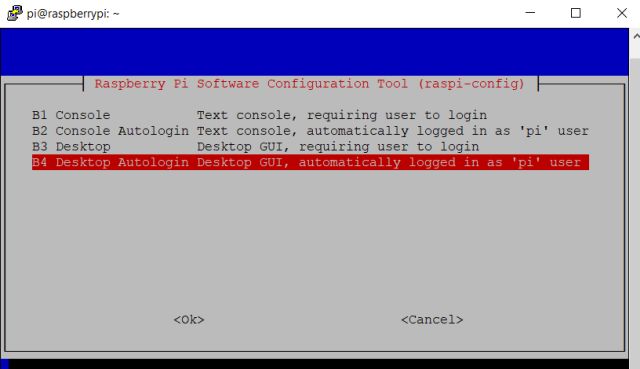
10. Finalmente, presione enter para aplicar los cambios. A continuación, vaya a ' Finalizar ' presionando la tecla Tab y presione Enter. Reiniciará su Raspberry Pi y finalizará la sesión SSH. Ahora, cierre Putty y otras ventanas.
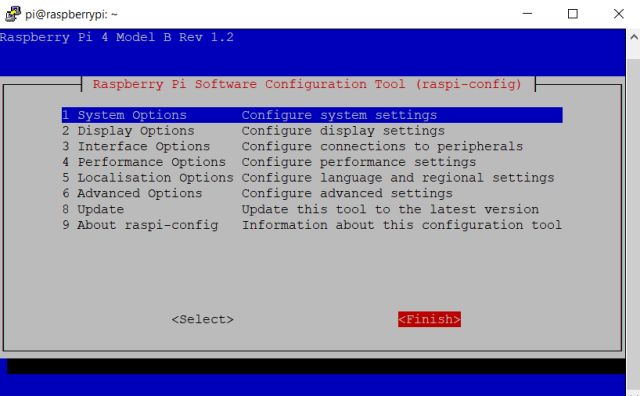
11. Ahora, instale VNC Viewer y ábralo. Ingrese raspberrypi.local y presione enter.
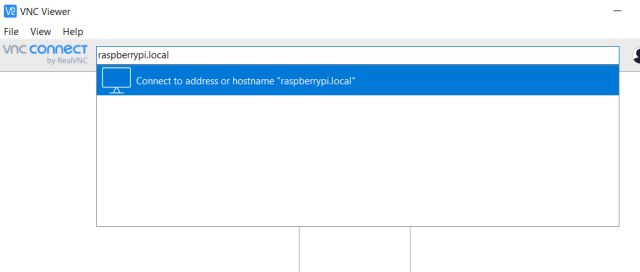
12. Luego, aparecerá un mensaje, haga clic en 'Continuar'. En la siguiente ventana, ingrese sus credenciales de RPi , nombre de usuario: pi y contraseña: raspberry . Ahora, haga clic en 'Aceptar'.
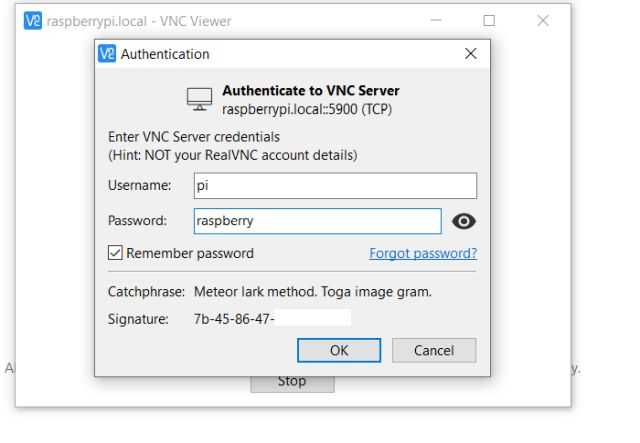
13. En cuestión de segundos, la pantalla de Raspberry Pi estará activa en la pantalla de su computadora portátil con Windows 10. Ahora, siga las instrucciones en pantalla y configure Raspberry Pi. Si recibe algún error, pase a la siguiente sección.
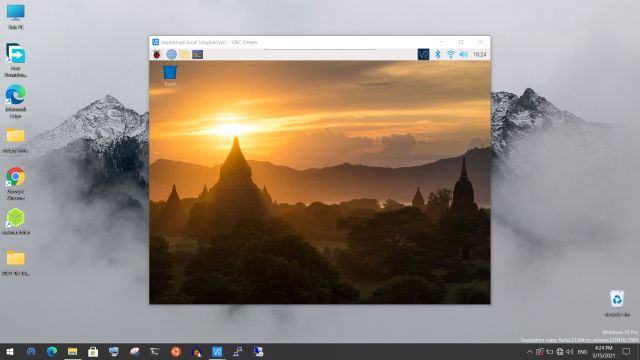
Solucionar el error 'No se puede mostrar el escritorio' en una computadora portátil con Windows mientras se conecta a Raspberry Pi
Si aparece el error 'Actualmente no se puede mostrar el escritorio' mientras intenta conectar su Raspberry Pi a la pantalla de una computadora portátil, no hay nada de qué preocuparse. Siga los pasos a continuación para solucionar el problema.
1. Cierre todas las ventanas y encienda Putty . Siga los mismos pasos que antes y conéctese a la consola de Raspberry Pi una vez más. Para explicarlo brevemente, ingrese raspberrypi.local como nombre de host, seleccione 'SSH' y haga clic en 'Abrir'.
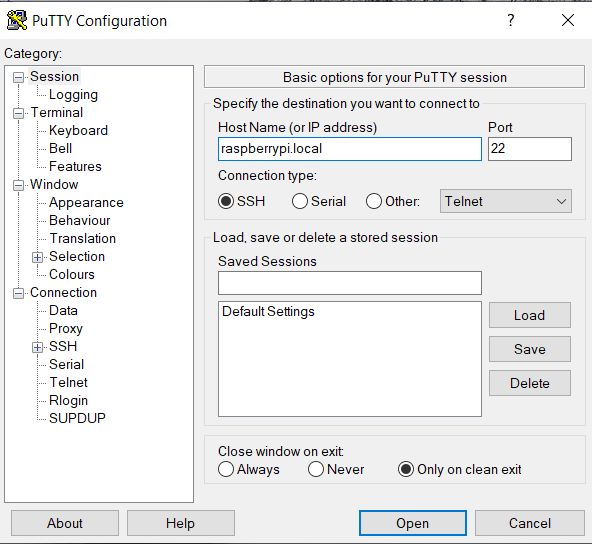
2. Luego, ingrese las credenciales de RPi y presione enter. Ahora, ingrese sudo raspi-config para abrir la herramienta de configuración.
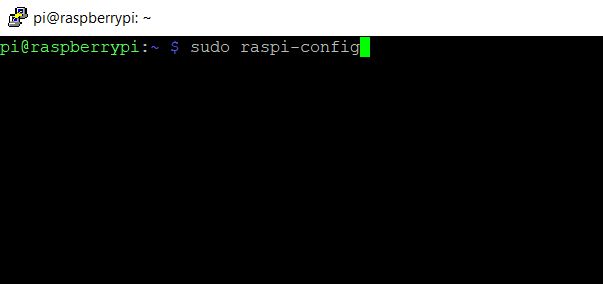
3. Aquí, abra 'Opciones de visualización' y navegue hasta 'Resolución'. Pero si tiene una Raspberry Pi antigua, encontrará esta configuración en 'Opciones avanzadas'.
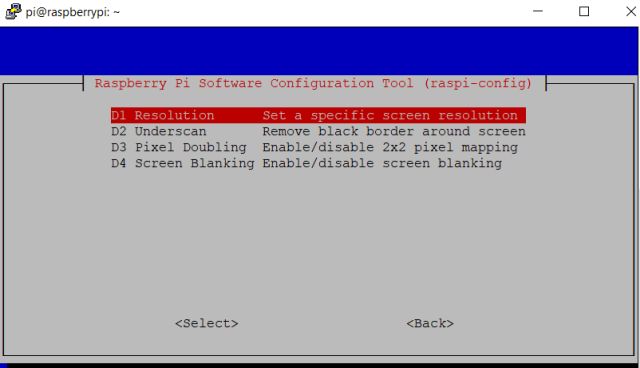
4. Elija una resolución que no sea 'Predeterminada' . De acuerdo con la relación de aspecto y la resolución de la pantalla de su computadora portátil, puede elegir cualquier otro modo.
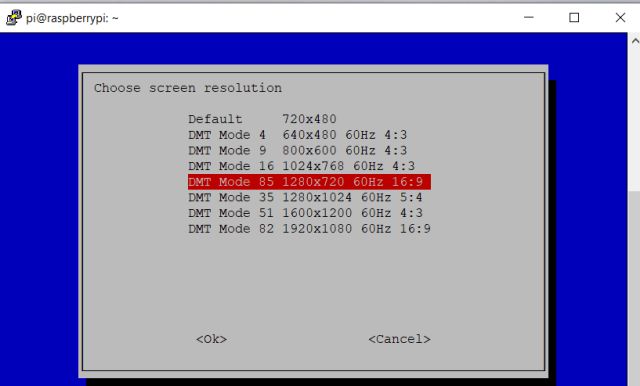
5. Ahora, presione Tab para pasar a ' Finalizar ' y cierre la sesión de Putty.
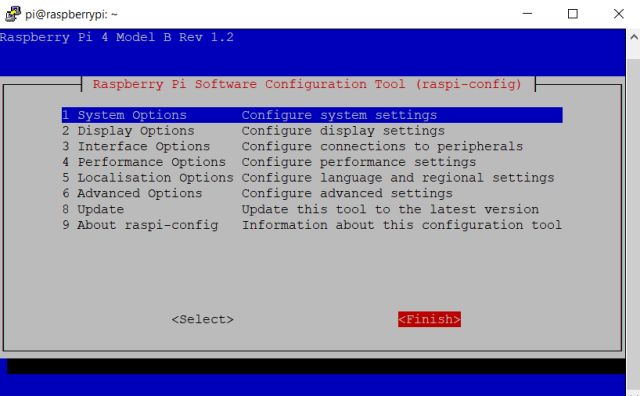
6. Finalmente, abra VNC Viewer y esta vez, podrá conectarse al entorno de escritorio de Raspberry Pi sin ningún problema. Si el error 'No se puede mostrar el escritorio actualmente' persiste, siga cambiando la resolución. y compruebe cuál funciona para usted. Eso es todo.
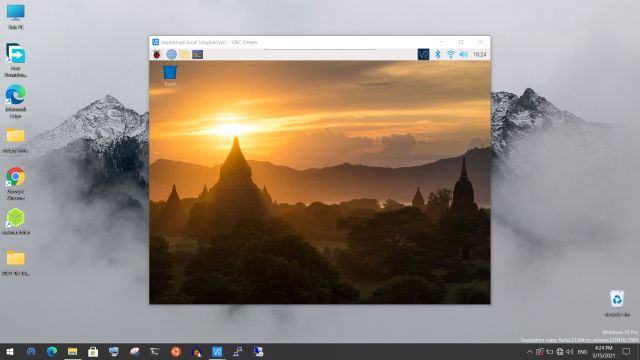
Conecte la Raspberry Pi a la pantalla de una computadora portátil en 2021
Entonces, así es como puede usar su computadora portátil con Windows 10 como monitor para Raspberry Pi. Los pasos pueden parecer largos, pero créame, es fácil y factible. Debe seguir las instrucciones paso a paso y estará listo para usar la Raspberry Pi en poco tiempo. Si tiene algún problema al configurar sube Raspberry Pi sin monitor, comenta abajo y te ayudaremos. Y si has logrado conectar Raspberry Pi a tu computadora portátil con Windows, sigue adelante y encuentra los mejores proyectos de Raspberry Pi 4 en nuestro artículo vinculado.

